Descrição geral da segmentação
O Customer Insights - Journeys utiliza segmentos diretamente do marketing de saída e do Customer Insights - Data. Pode ver os segmentos disponíveis para si no Customer Insights - Journeys acedendo a Audiência>Segmentos.
Segmentos de marketing de saída
Nota
Utilize apenas os segmentos de marketing de saída que contenham menos de 750.000 membros. Os segmentos maiores resultam num processo de exportação lento e podem atingir tempos limite. Devido à natureza de consumo intenso de recursos da exportação de grandes segmentos, não é possível garantir que os segmentos com mais de 750.000 membros estejam atualizados.
Para criar um percurso baseado num segmento do marketing de saída:
- Vá a Audiência>Segmentos.
- Selecione qualquer segmento e, em seguida, selecione +Novo percurso na faixa superior.
Um novo ecrã será aberto permitindo-lhe utilizar o seu segmento selecionado para iniciar o seu percurso Baseada em segmentos.
Também pode iniciar um novo percurso a partir da página de detalhes do segmento.
Para criar um percurso a partir da página de detalhes:
- Vá a Audiência>Segmentos.
- Selecione o nome de qualquer segmento.
- Na página de detalhes, selecione +Novo percurso na faixa superior.
Crie um novo segmento dentro do seu percurso do cliente
Pode criar um novo segmento diretamente dentro do editor de percurso do cliente selecionando qualquer mosaico de Atributo e, em seguida, indo a Segmento>Pesquisar por segmento>+Novo segmento no painel do lado direito.
Isto irá levá-lo diretamente ao construtor de segmentos, onde pode criar e guardar o seu segmento.

Editar o seu segmento
Para editar o seu segmento, selecione qualquer nome de segmento da lista de segmentos. Isto vai levá-lo à vista de detalhes. Selecione Abrir Segmento na faixa superior. Isto abrirá o segmento selecionado no seu construtor de origem. No construtor, selecione Editar para editar o seu segmento.
Pode determinar a origem de um segmento olhando para a coluna Origem na lista de segmentos.
Segmentos criados no Customer Insights - Data
Se tiver ligado a sua instância do Dynamics 365 Customer Insights - Data ao Dynamics 365 Customer Insights - Journeys, os segmentos do Customer Insights - Data também estarão disponíveis no Customer Insights - Journeys.
Mais informações: Utilize os perfis e segmentos do Customer Insights - Data no Customer Insights - Journeys
Conforme mostrado na imagem seguinte, pode ver se um segmento é um segmento do Customer Insights - Journeys ou um segmento do Customer Insights - Data quando faz uma seleção de segmento no seu percurso do cliente.
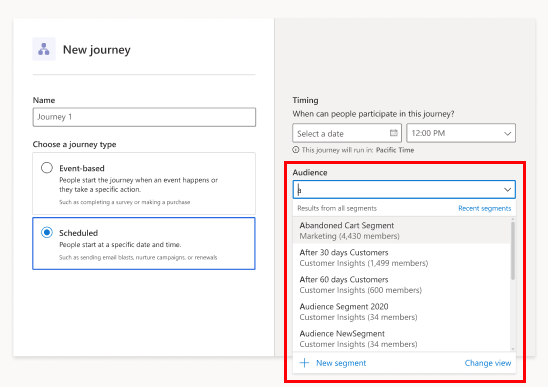
Saiba mais sobre a configuração e gestão de uma ligação do Customer Insights - Data ao Dynamics 365 Customer Insights - Journeys.
Segmento de exclusão
Para excluir um segmento do seu percurso do cliente, vá ao painel do lado direito no editor do percurso e selecione Critérios de entrada. Em seguida, vá a Excluir este segmento e selecione qualquer segmento que pretenda excluir.
Nota
Os segmentos apresentados para exclusão baseiam-se no tipo de entidade de entrada de audiência. Por exemplo, se o segmento de audiência de entrada se basear na entidade de Contacto, apenas serão mostrados os segmento baseados em contactos.
Condicionar o seu percurso do cliente com base num segmento
Para adicionar um segmento a uma condição, selecione um Atributo no seu percurso do cliente e, em seguida, adicione uma condição no painel no lado direito da página.
Segmentos de supressão
Pode utilizar um segmento como um critério de saída para o seu percurso do cliente.
Para utilizar um segmento de supressão, selecione Critérios de saída no painel do lado direito no editor de percurso do cliente. Em seguida, escolha um segmento em Sair por segmento.
